Worum geht es im Tutorial zur tatsächlichen Verwendung von Google Lens?
In diesem Tutorial zeige ich Ihnen die tatsächliche Verwendung von Google Lens. Möglichkeiten, die jeder jeden Tag nutzen kann, um Informationen schneller zu sammeln und bestimmte Aufgaben zu optimieren.
Was ist Google Lens?
Tatsächlich kann die Google Lens-Anwendung nicht in eine vorhandene Kategorie aufgenommen werden, da es sich um einen Hybrid handelt.
In der Tat Google Objektiv ist ein Front-End, dh eine für den Durchschnittsbenutzer leicht verständliche Oberfläche für bestimmte Teile der künstlichen Intelligenz, die Google verwaltet
Was kann Google Lens?
Einige der Funktionen, die ständig verbessert werden, sind:
- Sofortige Übersetzung eines Textes von einer Sprache in eine andere im erweiterten Stil
- Sofortige Texterkennung mit der Möglichkeit, sie zu kopieren, eine Art Live OCR
- Erkennung von Objekten, Pflanzen, Touristenorten, Tieren, Geschirr usw.
Google Lens ist ein "Organ" oder "Mitglied" des Google-Assistenten (jetzt Google).
Google Lens ist nur ein kleiner Teil der riesigen KI (künstliche Intelligenz) Google, über die der Suchriese uns einige Funktionen bietet und über die er weiterhin Daten sammelt, um das KI-Monster zu polieren oder zu erziehen.
Wir können jedoch die Vorteile, die es uns bietet, nicht leugnen. Ein kleines Pferd, wenn es um die Texterkennung und deren Umwandlung in bearbeitbaren Text geht, ist es eine sehr große Zeitersparnis für den Benutzer, insbesondere wenn wir in der Büroumgebung mit viel Text arbeiten, der transkribiert / digitalisiert werden muss.
Wofür ich Google Lens benutze
Ohne den Fehler zu machen, den viele machen, mein Gedächtnis immer mehr in der Cloud auszulagern, ein Geschäft, das zu einer Verringerung der menschlichen Gedächtniskapazität führt, versuche ich, Google Lens als letztes Mittel zu verwenden. wenn ich durch die Lösung eines Problems in die Enge getrieben werde, das ich nicht in angemessener Zeit lösen konnte.
Die Hauptfunktion, die ich in Google Lens verwende, ist die Erkennung von Pflanzen und Objekten.
Tutorial zur tatsächlichen Verwendung von Google Lens:
- Sie haben eine Pflanze im Hof und wissen nicht, ob sie nützlich ist oder nicht
- Sie sehen etwas und wissen nicht, wo Sie es finden können
- Sehen Sie ein schönes Bild von einem Touristenort
- Transkription von auf Papier geschriebenem Text in digitalen Text
- Übersetzung von Dokumenten in schwierigere Sprachen mit anderen Zeichen als Latein
Ähnliche Tutorials… Google Lens
- Chinesische Instant-Übersetzung von Text, Fotos oder Dokumente
- Die Anmeldung kostenlos PDF-Drucker und Scanner
- Cam Scanner, eine Anwendung für Android und iPhone, die Ihr Telefon in einen Scanner + PDF verwandelt
- Füllen Sie Ihre eigene PDF-Erklärung und andere Formulare auf Ihrem PC aus
- Selbstsignierte holographische Aussage nur mit dem Telefon
- Wie in PDF-Formulare und Häkchen zu füllen
- PHOTO alte Fotos zu digitalisieren und auf Facebook teilen
- ANDROID TRUCKS UND SCHUHE, DIE SIE NICHT WISSEN
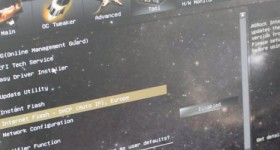







hallo. Gibt es keine App für iOS?
Es befindet sich nicht im AppStore, ist jedoch in die Google Fotos-App integriert. Wenn Sie ein Bild in der Google Fotos-App anzeigen, wird unten die Schaltfläche "Google Lens" angezeigt.
Hallo,
Gibt es ein Tutorial / eine Lösung, um Antimalware Service Executable in Windows 10 Pro dauerhaft zu stoppen? Ich gebe an, dass ich fast alles ausprobiert habe, was auf YouTube, Tutorials, Tipps usw. vorhanden ist. TrustIstaller hat die Kontrolle über sie und lässt Sie sie nicht ändern
Sehr interessant, danke Cristi!
Hallo, ich habe ein Samsung A70, das kürzlich auf Android 10 aktualisiert wurde, und Google Lens lässt sich nicht öffnen. Irgendwelche Empfehlungen?
Hallo Herr Cristian Cismaru, ich habe Ihr Tutorial zu Google Lens befolgt und mich für die Verwendung dieser Anwendung von Google entschieden, bin jedoch auf folgendes Problem gestoßen:
- Beim Öffnen der Anwendung werden die Optionen nicht am unteren Rand des Bildes angezeigt (Übersetzung, Dokumente, Suche usw.), sondern nur in einem Balken, in den geschrieben wird, um den Text auszuwählen, der mich interessiert. Wenn ich den Balken nach oben ziehe, werden Informationen darüber angezeigt, worüber Die gleiche Version von Google Lens, die auf zwei identischen A20e-Handys installiert ist, verhält sich unterschiedlich: Auf einem werden die normalen Optionen angezeigt und auf dem anderen nicht. Auch auf zwei Huawei auf einem OK auf einem anderen ohne Optionen! Haben Sie einen Vorschlag?
Thanks!